Графічні карти Nvidia - це стандарт для Linuxчерез компанії хороші фірмові драйвери для графіки. З-поміж усіх інших постачальників графічних процесорів, Nvidia пропонує пристойні (хоча і закриті джерела) графічні драйвери, що дозволяють відеоіграм працювати досить добре на платформі.
Тим не менш, графічні процесори Nvidia іноді недостатньо працюютьLinux порівняно з Windows, завдяки базовій технології Linux. На щастя, легко подолати ці недоліки продуктивності, розігнавши обладнання.
Існує кілька способів розігнати графіку Nvidiaкартки в Linux, але найпростіший спосіб зробити це з невеликими труднощами - встановити графічний інструмент GreenWithEnvy, оскільки він дозволяє користувачам використовувати простий графічний інтерфейс для надання інформації та розігнати графічні карти Nvidia.
УВАГА: не намагайтеся розігнати відеокарту Nvidia, якщо ви не впевнені, що у вас є джерело живлення, який може працювати з додатковими накладними витратами. Щоб дізнатися про ваше енергоспоживання та про те, що полягає в запасі енергії, перерахуйте свої компоненти в цьому калькуляторі живлення.
Встановіть GreenWithEnvy
Існує кілька способів встановлення GreenWithEnvyДодаток для розгону Nvidia в Linux. За словами розробника, кращий спосіб роботи програми - через Flatpak. Причина Flatpak полягає в тому, що програмне забезпечення готується до роботи, не потрібно нічого збирати.
Перш ніж розібратися в тому, як встановити додаток GreenWithEnvy таким чином, важливо поговорити про час виконання Flatpak, оскільки без нього встановлення та запуск цієї програми неможливе.
Виконання Flatpak досить просто встановити набільшість популярних дистрибутивів Linux. Щоб розпочати це, відкрийте вікно терміналу. Потім натисніть на цей посібник тут, щоб дізнатись про те, як все працювати.
Після встановлення часу виконання Flatpak безпечно встановити додаток GreenWithEnvy на вашу систему Linux, ввівши наступні команди у вікно терміналу.

flatpak remote-add --if-not-exists flathub https://flathub.org/repo/flathub.flatpakrepo
flatpak install flathub com.leinardi.gwe
Інші способи встановлення GreenWithEnvy
Неможливо використовувати Flatpak і потрібно використовуватиДодаток GreenWithEnvy у вашій системі? Пощастило для вас, розробник дозволяє досить просто встановити програму на широкий спектр дистрибутивів Linux, компілюючи її з джерела.
Компіляція програм з джерела в Linux починається звстановлення всіх файлів залежності, необхідних для складання програмного забезпечення без помилок. Щоб ці залежності працювали, запустіть термінальне вікно та введіть команди, що відповідають ОС, яку ви використовуєте в даний час.
Ubuntu
sudo apt install git meson python3-pip libcairo2-dev libgirepository1.0-dev libglib2.0-dev libdazzle-1.0-dev gir1.2-gtksource-3.0 gir1.2-appindicator3-0.1 python3-gi-cairo appstream-util
Debian
sudo apt-get install git meson python3-pip libcairo2-dev libgirepository1.0-dev libglib2.0-dev libdazzle-1.0-dev gir1.2-gtksource-3.0 gir1.2-appindicator3-0.1 python3-gi-cairo appstream-util
Arch Linux
В Arch Linux не потрібно мати справу з встановленням залежностей вручну для GreenWithEnvy. Натомість, складіть та встановіть пакет AUR у терміналі із наведеними нижче командами.
sudo pacman -S git base-devel git clone https://github.com/trizen/trizencd trizenmakepkg -sritrizen -S gwe
Fedora
sudo dnf install desktop-file-utils git gobject-introspection-devel gtk3-devel libappstream-glib libdazzle libnotify meson python3-cairocffi python3-devel python3-pip redhat-rpm-config
OpenSUSE
На жаль, розробник не окреслює залежності для встановлення для OpenSUSE. Спробуйте скористатися залежностями Fedora вище, оскільки вони схожі. Або, якщо вони не працюють, дотримуйтесь випуску Flatpak.
Зважаючи на залежності, побудуйте та встановіть GreenWithEnvy з вихідного коду, використовуючи наступні термінальні команди.
git clone --recurse-submodules -j4 https://gitlab.com/leinardi/gwe.git cd gwe git checkout release pip3 install -r requirements.txt meson . build --prefix /usr ninja -v -C build ninja -v -C build install
Нарешті, встановіть пакет Nvidia-xconfig у вашій системі, а потім використовуйте його для переведення GPU в режим розгону.
Ubuntu
Якщо припустити, що ви використовуєте найсвіжіші драйвери графічного процесора Nvidia на Ubuntu, то nvidia-xconfig додаток слід встановити.
Debian
sudo apt-get install nvidia-xconfig
Arch Linux
The nvidia-xconfig Пакет поставляється з драйверами Nvidia за замовчуванням в Arch, тому не потрібно встановлювати його як окремий пакет.
Fedora
sudo dnf install nvidia-xconfig
OpenSUSE
Пакет nvidia-xconfig входить до драйверів OpenSUSE Nvidia.
sudo nvidia-xconfig --cool-bits=12
Розігнати з GreenWithEnvy
Розгін відеокарти - справа хитра. Взагалі кажучи, найкраще робити виправлення невеликими кроками. Для найкращих результатів дотримуйтесь інструкції та не відхиляйтесь, якщо ви не експерт!
Щоб розпочати розгін, запустіть GreenWithEnvyна вашому ПК з Linux. Як тільки програма відкрита, погляньте на температуру картки. Побачте статистику трохи, щоб переконатися, що вона не пропускає “СЛУЖБУВАННУ ТЕМУ” або “ТЕМУ ЗВІТКУ”.
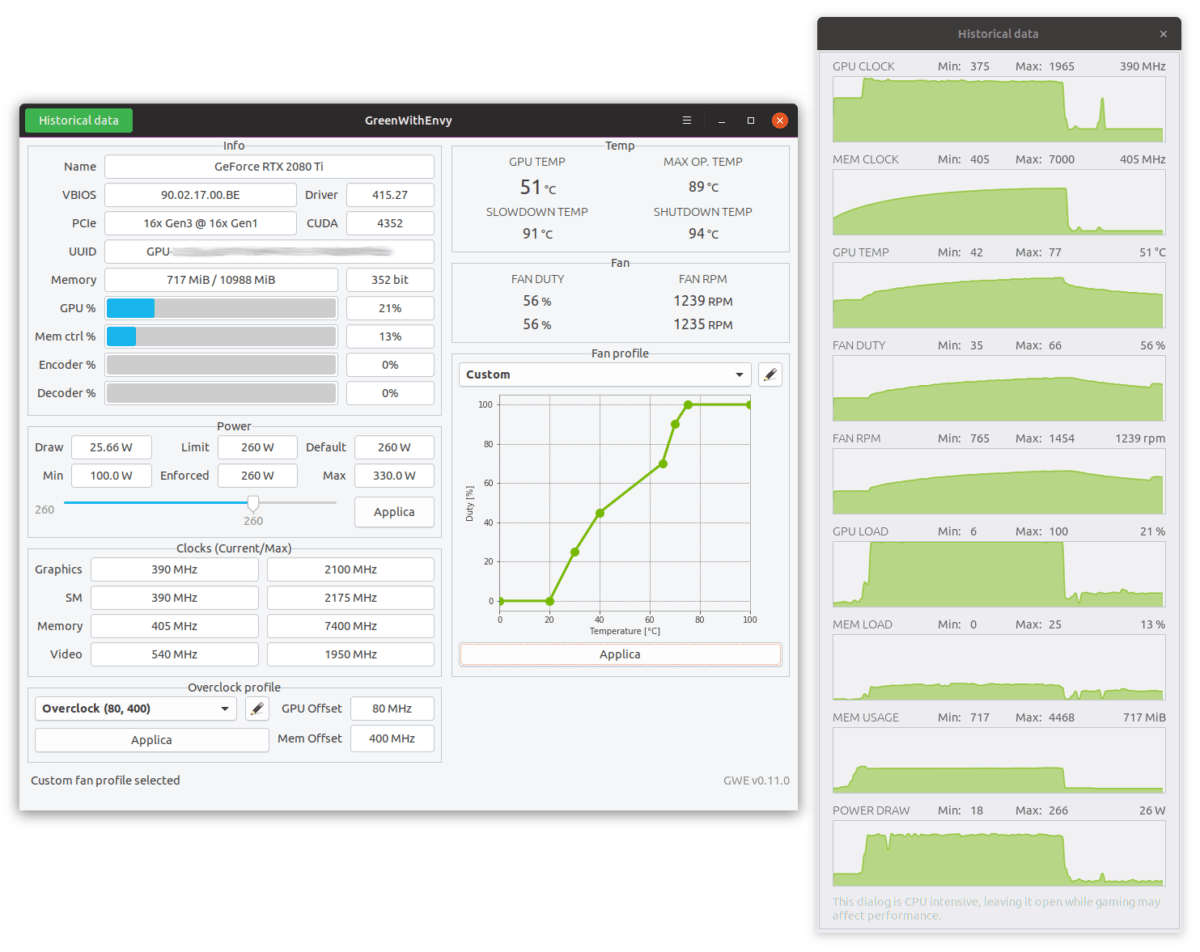
Припускаючи, що температури хороші, рухайтесь дорозділ "Харчування". Потім за допомогою миші перетягніть повзунок приблизно на 5% і натисніть кнопку «застосувати». Наприклад, якщо ваша потужність встановлена на 120, перемістіть її на 125.
Скористайтеся комп’ютером трохи і щось зробітьграфічно інтенсивно, як перегляд HD-відео чи запуск відеоігри та оцінити, чи все працює стабільно. Якщо жодні проблеми не зберігаються, сміливо збільшуйте потужність ще на 5-10%.
Поверніть розгін
Невдоволений розгоном? Відкрийте додаток GreenWithEnvy на робочому столі Linux та знайдіть розділ «Харчування». Після цього подивіться на повзунок і встановіть його за замовчуванням.
Примітка: не впевнені, що таке за замовчуванням? Це вертикальна лінія на повзунку.
Після того, як на повзунку поверніть живлення до типового значення, натисніть «застосувати», щоб підтвердити зміни.








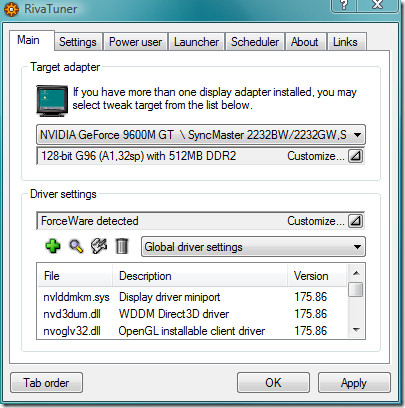




Коментарі